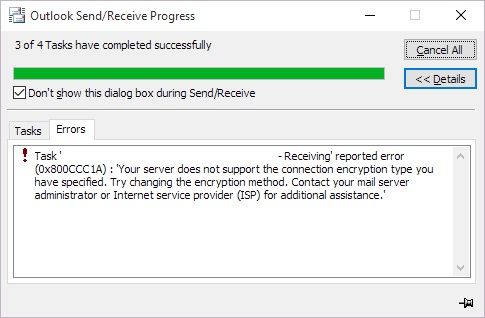
Microsoft Outlook est l'application client de courriel la plus populaire, utilisée pour envoyer et recevoir des courriels. Il gère également d'autres éléments tels que les journaux, les événements, le calendrier, les contacts, et bien plus encore. L'erreur 0x800ccc1a d'Outlook se produit lorsqu'il y a un problème avec la Couche de Sockets Sécurisés (CSS).
Elle est généralement due à un mauvais numéro de port spécifié aux serveurs POP3 ou SMTP. Cette erreur ne vous permet pas d'effectuer des tâches comme l'envoi et l'ouverture d'emails sur votre client Outlook. Dans notre post, nous allons discuter de l'erreur et comment la corriger dans MS Outlook.
Dans cet article
Partie 1 : Symptômes de l'Erreur Outlook 0x800ccc1a
De nombreux utilisateurs de Microsoft Outlook ont signalé l'erreur 0x800ccc1a lors de l'envoi ou de la réception d'un e-mail. Ce code peut se produire à de nombreux endroits dans le système.
Bien qu'il comporte quelques détails dans son nom, il est toujours difficile pour l'utilisateur de remarquer et de réparer la cause sans aucun logiciel ou connaissance technique. Si vous avez obtenu ce message sur votre PC, cela signifie qu'il y a un dysfonctionnement dans votre système. Voici les symptômes :
- Plantage de la fenêtre dû à une erreur
- Le système se fige pendant plusieurs secondes
- Plantage fréquent du PC lors de l'utilisation du même programme
- Vous voyez le message d'erreur d'Outlook dans la boîte de dialogue chaque fois que vous l'ouvrez
- Les fenêtres prennent beaucoup de temps pour répondre aux entrées du clavier et de la souris ou les fenêtres fonctionnent lentement
Partie 2 : Causes de l'Erreur 0x800cccc1a
Étant donné qu'Outlook dispose de deux serveurs pour l'envoi et la réception d'e-mails, si l'application client ne parvient pas à contacter un serveur, l'utilisateur obtient une erreur. Il affiche un message d'erreur comme :
" Une erreur inconnue s'est produite. Votre serveur ne prend pas en charge ' le type de cryptage ' que vous avez spécifié. Veuillez sauvegarder tout travail existant et redémarrer votre système ".
De nombreuses choses peuvent provoquer l'erreur 0x800ccc1a. Les raisons les plus courantes sont les suivantes :
1. Type de Cryptage
Dans certains cas, le type de cryptage spécifié (généralement SSL) peut également être à l'origine du problème.
2. Profil Outlook Endommagé
Si votre profil Microsoft Outlook est corrompu ou endommagé, cela peut également être la raison de ce problème.
3. Numéro de Port Incorrect
Si la connexion que vous utilisez est mauvaise pour IMAP, SMTP ou POP3, un message d'erreur 0x800ccc1a peut apparaître. En général, l'utilisateur définit un numéro de port incorrect pour le serveur sortant (STMP) ou le serveur entrant (POP).
4. Anti-Virus
Si le logiciel antivirus installé sur votre système dispose d'une fonction d'analyse des e-mails, l'erreur peut se produire.
Remarque : Si vous utilisez une version d'Outlook antérieure à Office 2016, alors assurez-vous de la mettre à niveau vers la dernière version. C'est parce que les anciennes versions de Microsoft Outlook ne peuvent pas obtenir d'importantes mises à jour de sécurité.
Partie 3 : 4 Méthodes pour Corriger l'Erreur 0x800ccc1a d'Outlook
Vous pouvez facilement résoudre le problème 0x800ccc1a en appliquant les solutions simples mentionnées ci-dessous. N'oubliez pas que la solution que vous choisirez dépendra largement de la gravité de l'erreur 0x800ccc1a d'Outlook.
Méthode 1 : Reconfigurer leCryptage SSL et le SMTP & Paramètres du Numéro de Port POP
La première méthode consiste à reconfigurer la configuration SSL pour Outlook 2010 ci-dessus et 2007. Vous devez apporter quelques modifications aux paramètres pour résoudre le problème. Pour cela, effectuez les étapes suivantes :
Pour Outlook 2010, 2013 et 2016
Pour corriger l'erreur 0x800ccc1a d'Outlook 2010, Outlook 2013 et Outlook 2016, effectuez les étapes suivantes :
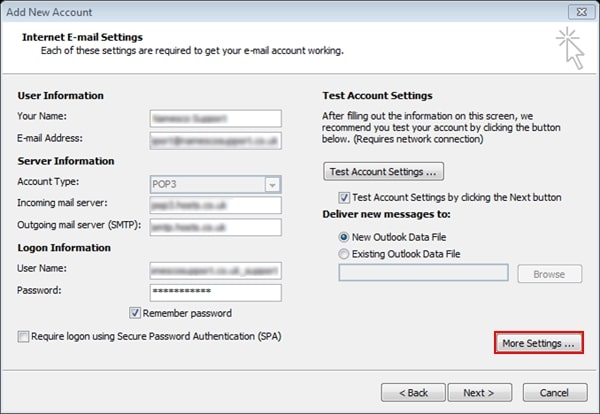
Étape 1 : Ouvrez Microsoft Outlook
Étape 2 : Cliquez sur le fichier et choisissez ' Info '.
Étape 3 : Allez dans ' Paramètres du Compte '.
Étape 4 : Dans la fenêtre contextuelle du compte de courriel, cliquez sur l'onglet ' Avancé ' et décochez la case ' ce serveur a besoin d'une connexion cryptée (SSL) dans le serveur entrant '.
Étape 5 : Cliquez sur ' Ok ' et ensuite sur ' Suivant '.
Étape 7 : Cliquez maintenant sur ' Terminer ', ' Fermer ' et redémarrez Microsoft Outlook.
Pour Outlook 2007
Pour corriger l'erreur 0x800ccc1a d'Outlook 2007, effectuez les étapes suivantes :
Étape 1 : Ouvrez l'application Microsoft Outlook.
Étape 2 : Allez dans ' Outils ' et ouvrez ' Paramètres du Compte '.
Étape 3 : Choisissez une adresse électronique et cliquez sur ' Modifier ' dans la fenêtre contextuelle.
Étape 4 : Cliquez maintenant sur ' Plus de Paramètres '.
Étape 5 : Dans la fenêtre des paramètres de courriel Internet, cliquez sur l'onglet ' Avancé ' et décochez la case ' ce serveur a besoin d'une connexion cryptée pour le serveur entrant '.
Étape 6 : Appuyez sur ' Ok ', ' Suivant ' et ensuite ' Terminer '.
Étape 7 : Cliquez sur ' Fermer ', puis redémarrez Microsoft Outlook.
Méthode 2 : Utiliser l'Outil de Réparation des Boîtes de Réception d'Outlook pour Réparer les Fichiers PST de Microsoft Outlook
La deuxième méthode pour corriger l'erreur 0x800ccc1a consiste à utiliser la fonction Inbox Repair Tool ou Scanpst.exe. Vous pouvez l'utiliser pour réparer les problèmes mineurs des fichiers OST et PST.
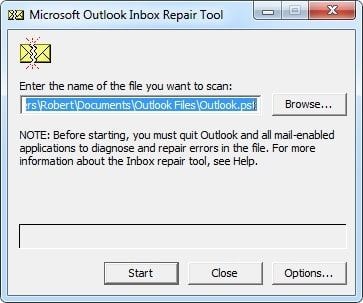
Étape 1 : Ouvrez ' l'Explorateur de Fichiers ' et allez dans le dossier ' \Program Files\Microsoft Office\Office 12 '
Étape 2 : Cliquez maintenant sur ' scanpst.exe ' et naviguez pour choisir le fichier .pst endommagé.
Étape 3 : Cliquez sur ' Démarrer ' pour le réparer. Cliquez également sur ' Réparer ' si vous avez reçu un message d'erreur sur votre système.
Étape 4 : Dès que l'erreur est corrigée, vous recevrez le message ' réparation terminée '.
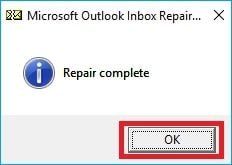
Méthode 3 : Exécuter le Vérificateur de Fichiers Système de Windows
Étape 1 : Appuyez sur le bouton ' Démarrer ' et tapez ' Commande ' dans le champ de recherche.
Étape 2 : Press the' CTRL +SHIFT' button and click 'Enter.'
Étape 3 : Cliquez sur ' Oui ' dans la boîte de dialogue.
Étape 4 : Une fenêtre noire avec un curseur clignotant apparaîtra.
Étape 5 : Tapez ' sfc /scannow ' et appuyez sur ' Entrée '.
Étape 6 : Ouvrez maintenant ' Vérificateur de Fichiers Système ' pour analyser toutes les erreurs et essayer de les corriger.
Étape 7 : Redémarrez Microsoft Outlook
Méthode 4 : Essayer l'Outil de Réparation d'Outlook Professionnel
Si l'une des solutions mentionnées ci-dessus ne fonctionne pas bien, il est conseillé d'essayer Logiciel Stellar Outlook Repair. Il vous aidera à extraire et à réparer les fichiers de boîtes aux lettres Outlook avec une grande précision et rapidement dans différents formats.
Le processus de réparation est assez simple. Vous pouvez rapidement récupérer les pièces jointes, les contacts, les tâches, les e-mails, les calendriers, etc. de vos fichiers gravement corrompus. Voici les étapes détaillées pour réparer PST avec ce logiciel :
Étape 1 : Ajouter le Fichier PST
Téléchargez et installez une version gratuite de Stellar Repair. Lancez-le en double-cliquant sur l'icône. Une fenêtre contextuelle de Stellar Repair apparaît à l'écran et vous demande de ' Trouver ' ou de ' Parcourir ' pour le fichier PST.
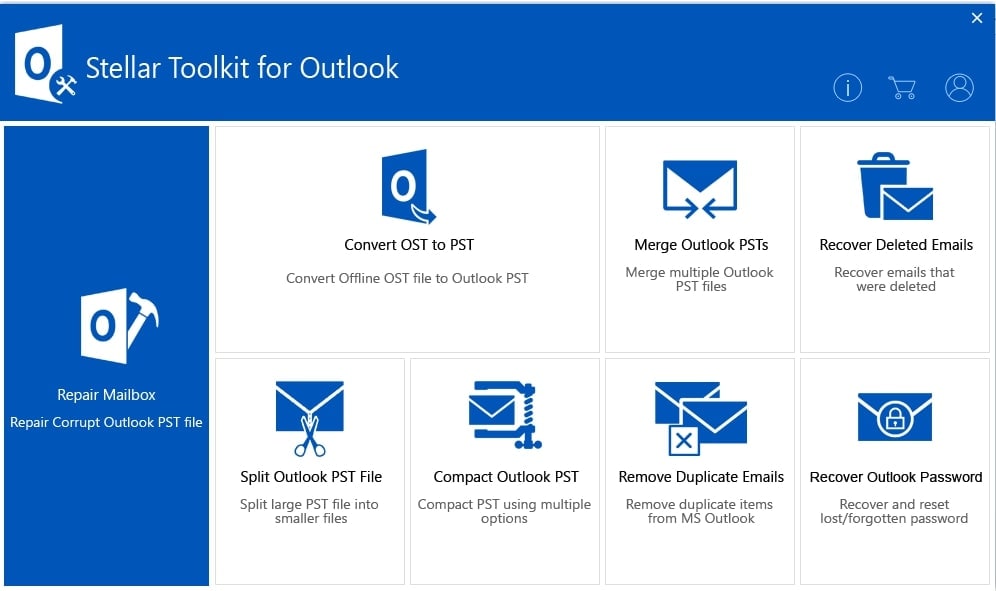
Vous pouvez même cliquer sur le fichier PST dans la barre de menu. Si vous connaissez l'emplacement, cliquez sur ' Parcourir '. Cependant, si vous ne le savez pas, cliquez simplement sur ' Trouver '.
Étape 2 : Réparer le Fichier PST
Après avoir choisi le fichier PST, cliquez maintenant sur le bouton ' réparer ' pour commencer le processus de récupération. Le processus de réparation permettra de récupérer toutes les données PST gravement corrompues dans la structure à trois volets.
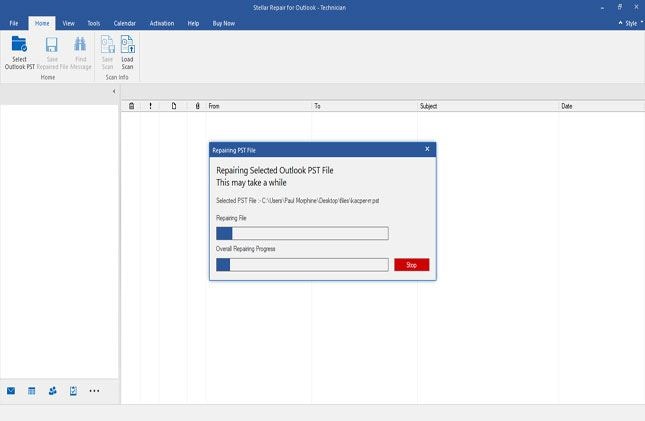
Étape 3 : Aperçu et Sauvegarde
L'option d'aperçu vous permet de visualiser le fichier de données avant de l'enregistrer à l'emplacement souhaité.
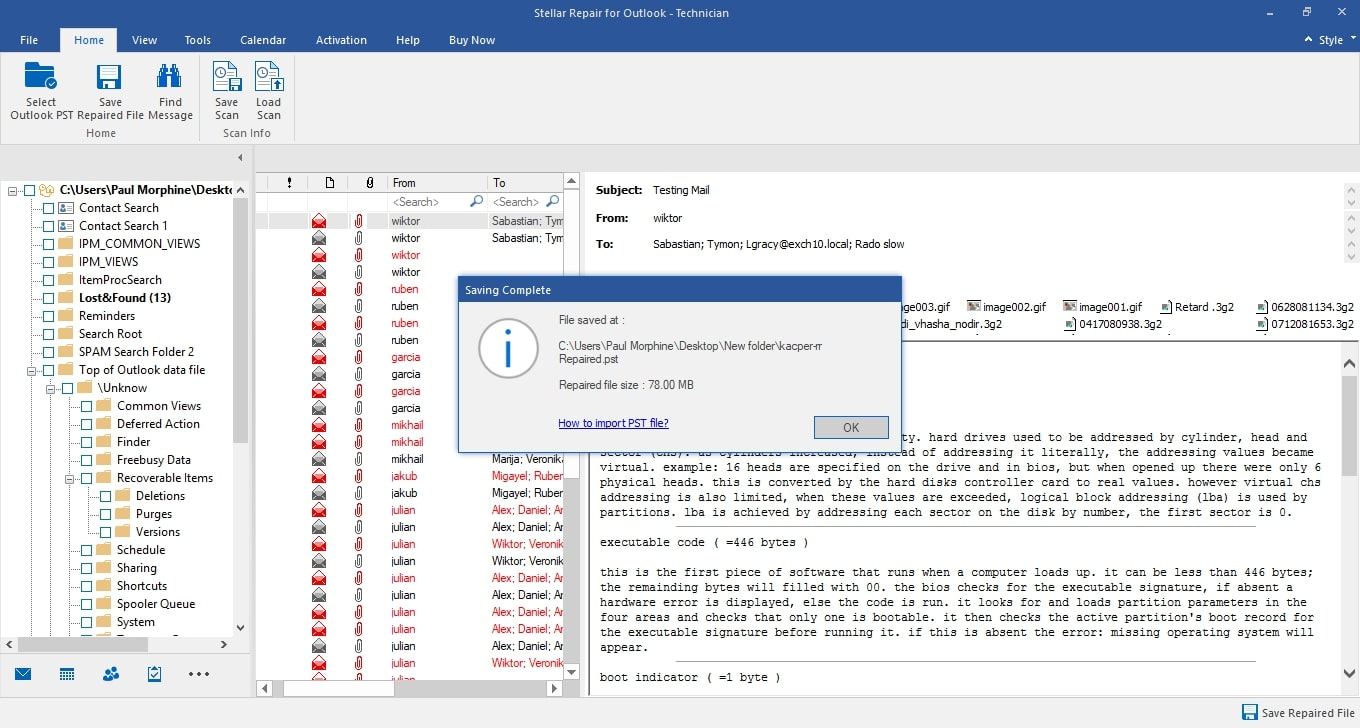
L'essentiel
L'application Microsoft Outlook est utilisée par les petites et grandes entreprises pour gérer et stocker leurs données de courriel. Cependant, il arrive que l'erreur 0x800ccc1a se produise. Elle se produit lorsqu'il y a un problème de synchronisation entre les serveurs entrants et sortants. Bien qu'il existe de nombreuses méthodes, nous vous conseillons d'utiliser l'outil Stellar Outlook Repair pour réparer l'erreur 0x800ccc1a dans Outlook.
En plus de vous permettre d'enregistrer toutes les données de la boîte aux lettres au format PST, Stellar Repair for Outlook vous permet également d'enregistrer les fichiers récupérés aux formats EML, HTML, RTF et PDF. Cet outil puissant peut réparer des fichiers PST de toutes tailles, quelle que soit la gravité de la corruption. Faites-en l'essai dès aujourd'hui pour bénéficier d'une meilleure expérience.



